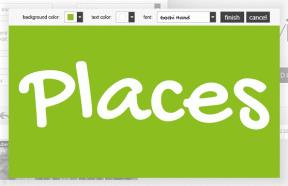Ako streamovať hry Xbox na Discord – TechCult
Rôzne / / June 22, 2023
Streamovaním svojich hier Xbox na Discord môžete otvoriť úžasné príležitosti na vytváranie obsahu. V dôsledku toho vám umožňuje predviesť svoje herné zručnosti a potenciálne si na tejto platforme na odosielanie správ vybudovať vyhradených nasledovníkov. Poďme teda preskúmať, ako použiť Discord na zlepšenie vášho herného zážitku na Xboxe.
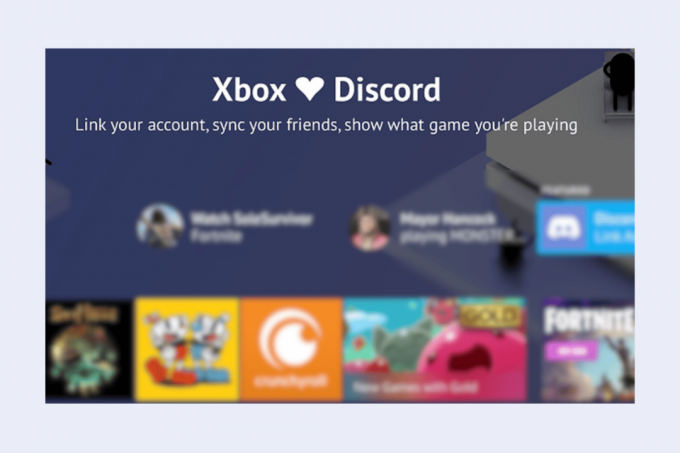
Obsah
Ako streamovať hry Xbox na Discord
Možno viete, že môžete streamovať hry Xbox na Discord a prenášať hlasové kanály. Ak chcete použiť Discord na konzole Xbox, postupujte podľa krokov uvedených v nasledujúcej časti.
Rýchla odpoveď
Ak chcete vytvoriť stabilné spojenie medzi Discord a Xbox a potom streamovať, postupujte podľa týchto krokov:
1. Povoliť funkciu diaľkového ovládania na Xboxe prístupom k Nastavenia Xboxu.
2. Prepojte svoje Xbox s Rozporný účet tým, že pôjdete do Prepojené sociálne účty Ponuka.
3. Integrovať Xbox s Aplikácia Discord prístupom Spojenia v nastaveniach Discord a postupujte podľa krokov.
4. Pripojte sa k a Discord hlasový kanál na Xboxe výberom Večierky a chat a potom Nesúlad možnosť.
5. Preneste hlasový kanál do konzoly Xbox prístupom k Mobilná aplikácia Discord a výber Preniesť na Xbox.
Poznámka: Hráči nemajú možnosť zlúčiť svojich priateľov Xbox a Discord priateľov. Pred prechodom na streamovaciu časť je preto potrebné tieto dve platformy prepojiť.
Krok I: Povoľte vzdialenú funkciu na konzole Xbox
Povolenie funkcie Xbox Remote je nevyhnutnosťou, pretože pomáha pri dosahovaní stabilného spojenia medzi týmito dvoma platformami. Pri tejto úlohe postupujte podľa krokov uvedených nižšie.
1. Na tvojom konzola Xbox, vyberte Ikona profilu z ľavej hornej časti obrazovky a stlačte tlačidlo Atlačidlo na ovládači.
2. Potom vyberte karta Profil > Nastavenia možnosť.
3. Vyberte Zariadenia a pripojenia > Vzdialené funkcie.
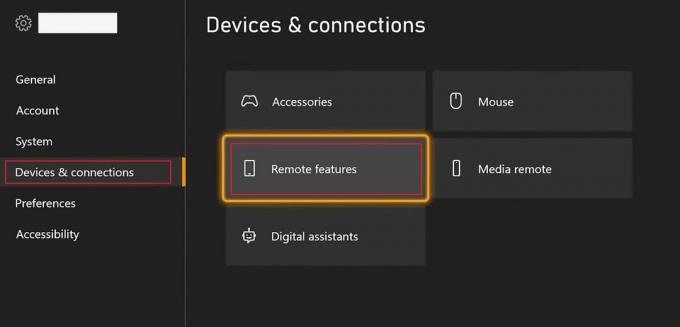
4. Potom označte začiarkavacie políčko pre Povoliť vzdialené funkcie aktivovať túto funkciu.
5. Z Režim spánku možnosť rozbaľovacej ponuky, vyberte Pohotovostný režim.
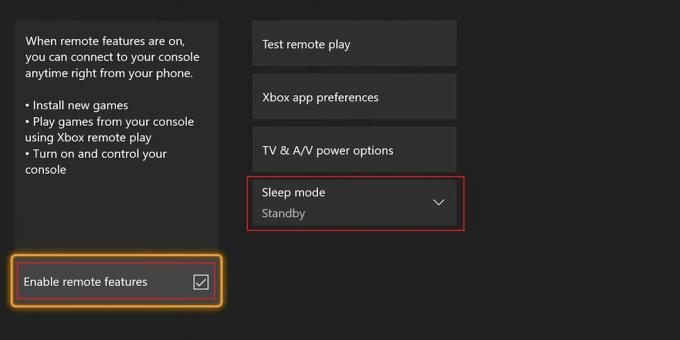
Prečítajte si tiež: Ako streamovať Prepnúť na Discord bez snímacej karty
Krok II: Prepojte a autorizujte svoj účet Xbox s účtom Discord
Discord už má integráciu s Xboxom, ale prepojenie Discordu s Xboxom na konzole je pre streamovanie nevyhnutnosťou. Pre tento jednorazový krok by ste mali použiť účet Xbox, ktorý ste použili na prihlásenie do konzoly.
1. Prejdite späť na nastavenie menu a vyberte účtu z ľavého panela.
2. Vyber Prepojené sociálne účty možnosť z obrazovky možností na pravej table.
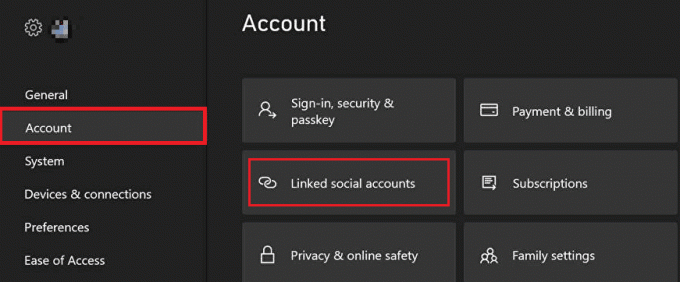
3. Prepnúť na Neprepojené sekciu a vyberte Odkaz možnosť pre Nesúlad.
4. Potom vyberte Pokračujte do konzoly možnosť otvorenia Discord prihlasovacia stránka v prehliadači Xbox.
5. Postupujte podľa pokynov na obrazovke Prihlásiť sa tvojmu Rozporný účet.
6. Po prihlásení vyberte Povoliť z kontextového okna potvrdenia prístupu na vašom Xboxe.
Po vykonaní týchto krokov bude váš účet konzoly pripojený k Discord. Ale počkajte, stále je čo robiť, aby ste úspešne streamovali hry Xbox na Discord!
Krok III: Pripojte sa ku kanálu Discord na Xboxe
Teraz sa musíte pripojiť k hlasovému kanálu na vašom Xboxe. Poďme teda zistiť, ako na to v nasledujúcich krokoch:
1. Z Domovská obrazovka Xbox, stlačte tlačidlo tlačidlo Xbox na ovládači, aby ste otvorili sprievodcaPonuka.
2. Choďte na Večierky a čety sekciu a vyberte Nesúlad možnosť.
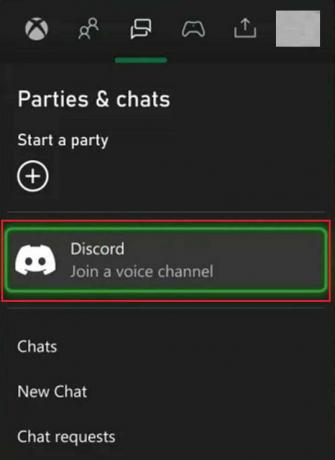
3. Vyberte požadovaný Discord server chcete streamovať na Xbox a stlačte tlačidlo Kľúč na vašom ovládači.
4. Na Discord vyberte požadovaný hlasový kanál pod ktorým sa chcete pripojiť na Xbox Hlasové kanály.
Prečítajte si tiež: Xbox Games na jún 2023 oznámené so zlatom
Krok IV: Preneste hlasový kanál do konzoly Xbox
Po pripojení k hlasovému kanálu Discord sa pozrime, ako preniesť zvukový tok do hlasového kanála.
Poznámka: Uistite sa, že ste si stiahli súbor Mobilná aplikácia Xbox na vašom telefóne a prihlásený do svojho účtu Xbox pred začatím týchto krokov.
1. Otvor Aplikácia Discord na svojom mobilnom telefóne a získajte prístup k požadovaný hlasový kanál ktoré chcete preniesť.
2. Teraz klepnite na požadovaný hlasový kanál >Pripojte sa k službe Voice.
3. Potom potiahnutím prstom nahor vyvolajte obrazovka menu klepnite na reklamu Preniesť na Xbox.
4. Po tvojom aplikácia Xbox sa otvorí, klepnite na PRENOS HLAS možnosť.
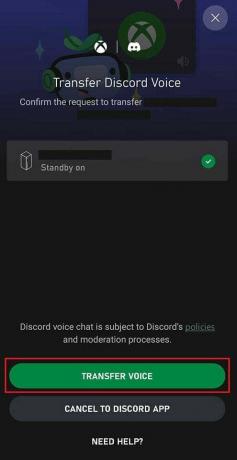
5. Na tvojom konzola Xbox, môžete streamovať Xbox hry na tvojom Discord hlasový kanál.
Aj keď môžete svoju konzolovú hru predviesť na Discorde, musíte mať na pamäti tieto veci:
- Dostupnosť aplikácie Discord je obmedzená len na niektoré krajiny.
- Hlasové kanály nepodporujú funkcie konverzácie na Xbox party, ako napríklad Pripojiť sa k hre, Prepnúť na hernú konverzáciu, Zobraziť profilovú kartu a Prekrytie strany.
- Ak používate živé vysielanie Xbox, zvuk hlasového kanála Discord sa nedá vysielať.
- Priateľov Xbox a Discord nemožno miešať.
- Na konzole nemôžete prepínať medzi hlasovými kanálmi Discord. Ak chcete prepnúť na nový hlasový kanál Discord, musíte zvuk znova preniesť z Discordu.
Prečítajte si tiež: Ako sa prestať počuť na mikrofóne Xbox
Podľa týchto krokov by ste tomu teraz mali jasne rozumieť ako streamovať Xbox na Discord. Opýtajte sa na svoje pochybnosti týkajúce sa tejto témy v komentároch nižšie a zostaňte naladení na ďalšie tipy a návody na streamovanie.
Pete je vedúcim spisovateľom v TechCult. Pete miluje všetky veci technológie a je tiež zanieteným domácim majstrom. Má desaťročné skúsenosti s písaním návodov, funkcií a technologických príručiek na internete.